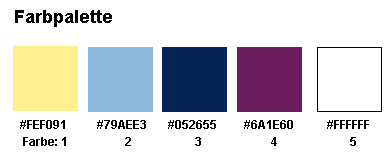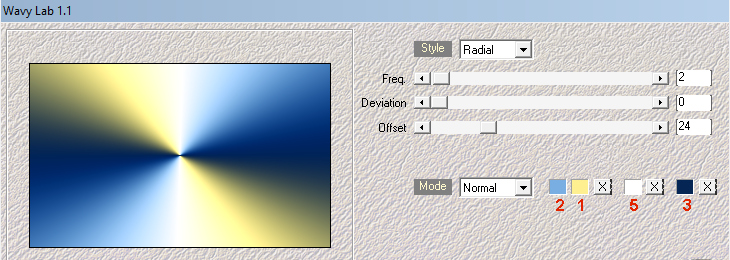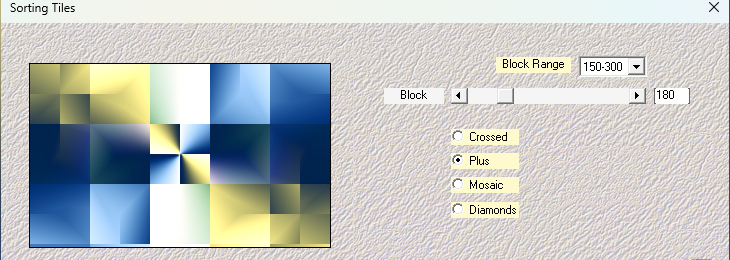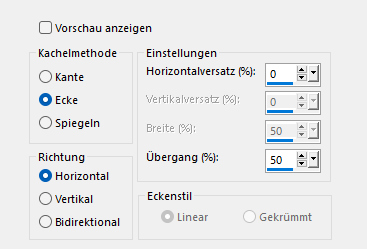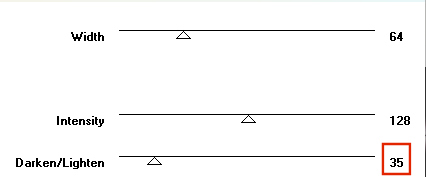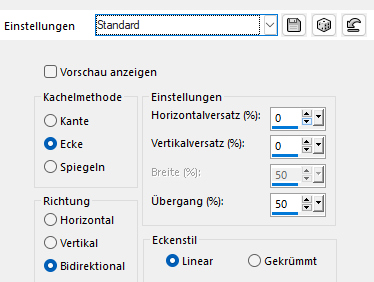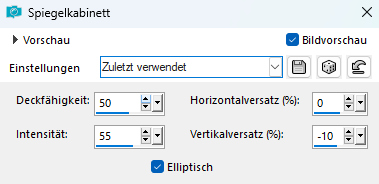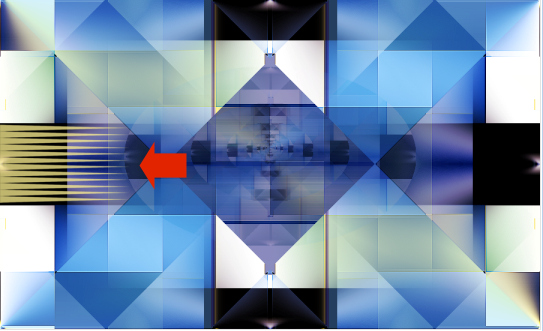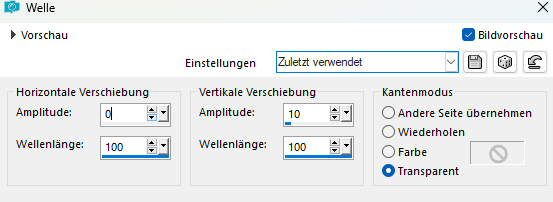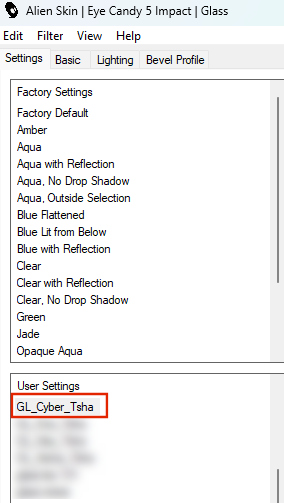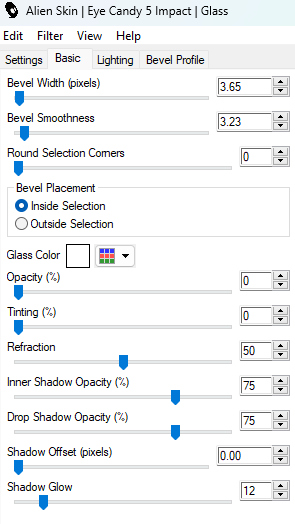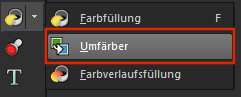|
© by Tshaka67
Dieses Tut wurde mit PSP X9 geschrieben. Es dürfte aber keine Probleme geben,
Im PSP X9 ist das Spiegeln zu älteren/anderen Versionen geändert.
Das
Copyright von den Materialien unterliegt den jeweiligen Künstlern.
Die
AI Tube wurde von mir über
Playgrounddai.com generiert.
Material:
Verschiebe
"BrushTip_Cyber_Tsha" in Deinen PSP Pinselordner
Filter:
Du
benötigst noch:
Bei anderen Farben, ändere den Mischmodus und/oder Deckkraft wie
es am besten zu Deinem Bild passt.
1. Öffne Deine Poser/Tuben, den Hintergrund, die Deko-Tube und Textdatei in Deinem PSP. Stelle die Vordergrundfarbe auf #FEF091 und
die Hintergrundfarbe auf #79AEE3 2. Öffne ein neues Bild - 900 x 550 Pixel -
Transparent 3. Effekte - Plugins - Mehdi - Wavy Lab 1.1
4. Effekte - Plugins - Mehdi - Sorting Tiles
Effekte - Kanteneffekte - Nachzeichnen 5. Ebenen - Duplizieren Effekte - Bildeffekte - Nahtloses Kacheln
Effekte - Plugins - Transparency - Eliminate White 6. Effekte - Plugins - FU 2.0 - Simple - Pizza Slice Mirror Bearbeiten - Wiederholen FU 2.0 - Pizza Slice Mirror Effekte - Plugins - FU 2.0 - Simple - Top Left Mirror Ebenen - Zusammenführen - Sichtbare zusammenfassen 7. Effekte - Plugins - Alf's Border FX - Border Fade I
8. Effekte - Bildeffekte - Nahtloses Kacheln - Standard
9. Ebenen - Duplizieren Effekte - Plugins - FU 2.0 - Simple - Pizza Slice Mirror Bearbeiten - Wiederholen FU 2.0 - Pizza Slice Mirror Effekte - Plugins - Simple - Top Left Mirror Effekte - Transparency - Eliminate White Ebenen - Zusammenführen - Sichtbare zusammenfassen 10. Ebenen - Duplizieren Effekte - Reflexionseffekte - Spiegelkabinett
11. Effekte - Plugins - Transparency - Eliminate White Ebenen - Eigenschaften 12. Effekte - 3D-Effekte - Schlagschatten Vertokal und Horizontal: 0 13. Kopiere den Hintergrund "HG_187161" und füge
in als neue Ebene in Dein Bild ein Ebenen - Anordnen - Nach unten verschieben Ebenen - Eigenschaften 14. Aktiviere Deinen Standardpinsel
15. Aktiviere die oberste Ebene Ebenen - Neue Rasterebene Klicke einmal mit der Vordergrundfarbe links, mittig an den Rand
16. Effekte - Verzerrungseffekte - Welle
17. Effekte - Plugins - Alien Skin Eye Candy 5: Impact - Glass Suche bei den User Settings - GL_Cyber_Tsha
18. Ebenen - Duplizieren Bild - Spiegeln - Vertikal spiegeln Ebenen - Zusammenführen - Nach unten zusammenfassen 19. Ebenen - Duplizieren Bild - Spiegeln - Horizontal spiegeln Ebenen - Zusammenführen - Nach unten zusammenfassen 20. Effekte - Bildeffekte - Nahtloses Kacheln - Standard
21. Ebenen - Eigenschaften 22. Stelle die Hintergrundfarbe auf Farbe 3 - #052655 Bild - Rand hinzufügen - Symmetrisch 1 Pixel - Hintergrundfarbe 23. Auswahl - Alles auswählen Bild - Rand hinzufügen - Symmetrisch 55 Pixel - Weiß 24. Effekte - 3D-Effekte - Schlagschatten Vertokal und Horizontal: 0 Auswahl aufheben 25. Kopiere "Text_Cyberpunk_Tsha" und füge ihn
als neue Ebene in Dein Bild ein. Verschiebe ihn nach links unten in den weißen Rahmen Wenn Du möchtest, kannst Du den Text in eine Deiner Farben umfärben. Aktiviere hierfür einfach Dein Umfärber-Werkzeug 26. Kopiere "Deko_Cyber_Tsha" und füge sie als neue Ebene in Dein Bild ein. Verschiebe sie nach links oben in den weißen Rahmen Ebenen - Duplizieren Bild - Spiegeln - Horizontal spiegeln Ich habe die Deko-Tube über das Plugin -
Adjust - Variations - noch passend zu meinem Bild umgefärbt. 27. Kopiere Deine Poser / Tube und füge sie als
neue Ebene in Dein Bild ein. Wenn Du möchtest, kannst Du noch einen Schatten anwenden 28. Bild - Rand hinzufügen - Symmetrisch 1 Pixel - Hintergrundfarbe 29.
Setze
Dein Wasserzeichen und sonstige Copyrighthinweise, Fertig ist Dein Signtag
|